評価の高い録音ソフト オススメ
Firefox、Googleなどのブラウザで動画、音楽を観賞するとき、オンライン音声を録音してPCに保存したいならどうすればいいでしょうか?このページでは専門な録音ソフトを紹介して、ご参考してください。
録音ソフトで良いものを教えてください。最近になって、ごく家の近くで鳴く、小鳥が時々来ます。その小鳥の声がとても可愛く、いやされます。この小鳥の声を録音したいと思います。 無料ソフトを教えてください。よろしくお願いします。
先日、録音ソフトでオススメのものはありませんか、と友達に聞かれたことがあります。ネットで調べてみると、知恵袋で上記のような質問が出てきて、このように録音ソフトの選択に悩んでいるユーザーが思うより多いことに気づきました。そこでこの文章により、評価が高く使いやすい録音ソフトについてみなさんにご紹介したいと思います。
♪超録 – 大人気な録音ソフト
ネットで「録音ソフト」を調べてみると、♪超録をお勧めするのが多いようです。この全機能のPC用録音ソフトにより、MP3/WAVなどの形式での長時間録音が可能で、定期的録音、タイマー録音機能も備えています。
また、♪超録はフリーウェア版とプロフェッショナル版に分けられ、フリーバージョンでは、1回の録音時のトラック数を8つまで、連続録音時間を90分までに制限してあります。ただし、YouTube 録音が望ましいユーザーの多くにとっては、90分は十分などでしょう。また、プロフェッショナル版は、パソコンの性能と容量が許す限り、録音し続けることができます。プロフェッショナル版には14日間の試用期限が設けられ、14日間を超えたらソフトを買う必要があります。
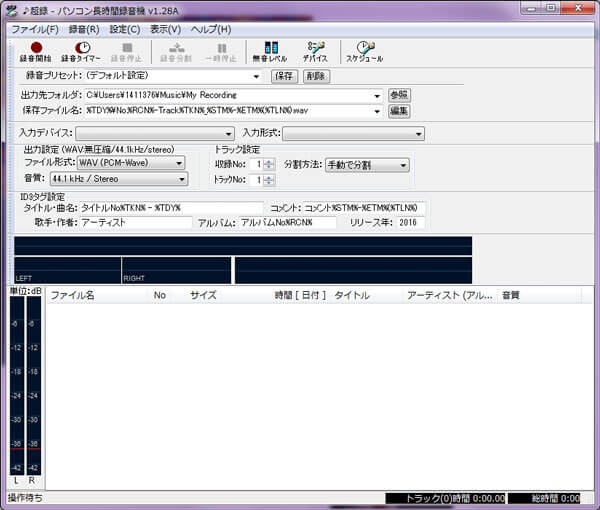
♪超録
Aiseesoft スクリーンレコーダー – パソコン初心者向け
♪超録以外、Aiseesoft スクリーンレコーダーも使いやすい録音ソフトの一つなんです。このソフトをご利用して、マイク音、システムを同時に録音でき、それぞれ選択してレコードすることもできます。また、製品名からもおわかりのように、ソフトに強大な録音機能のほか、画面録画ができ、つまり、お好きなオンラインビデオ、ゲーム実況などを自由に録画して保存したり、友人に共有したりできます。
この録音ソフトは、流暢、高音質レコードがその特徴です。そのほかに目に惹かれる点というのは、操作の便利さでしょう。このソフトはパソコン初心者に向けて開発され、素人でも安心にご利用できます。
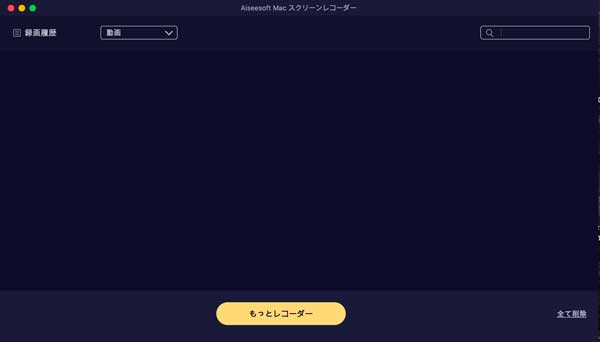
スクリーンレコーダー
WaveClipper – 編集機能の備える録音ソフト
WaveClipperは超録のほど大人気な録音ソフトではないが、シンプルながらも豊富な編集機能を備えた録音ツールです。編集がそのもっとも大きな魅力で、多彩な加工•編集機能を備えており、ユーザーフレンドリーなインターフェースを持ち、使いやすい録音ソフトとして重宝されています。
このWaveClipperをご利用して、各種の録デバイスやパソコンでの音を高音質にレコードし、WAVE/M4A形式に保存できます。そして、録音された音声ファイルに加工処理を施せ、再生速度、ピッチ、音量などを調整したりして録音ファイルを再生できます。
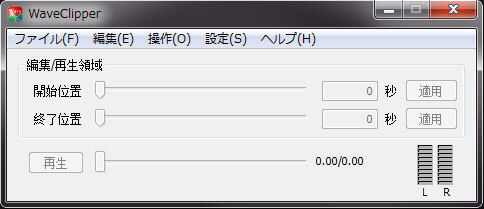
人気録音ソフトと録音可能な形式のまとめ
上記の3つの大人気な録音ソフトのほかにもいろんな使いやすいPC 録音ソフトがあり、この文章により、それぞれの録音ソフトとその録音可能な形式を簡単に下表にまとめてみて、ご参考になればいいです。
| 録音ソフト名 | 録音可能な形式 |
|---|---|
| HDRecorder | .wav |
| Audacity | .ogg .mp2 .flac .wma .m4a |
| サウンドレコーダー | .wma(96kbps) |
| ポケットレコーダー | .wav |
| Moo0 ボイス録音器 | .mp3 .wav |
| Apowersoft 音声録音フリーツール | .mp3 |
以上、評価が高く使いやすい録音ソフトについてのご紹介でした!どちらでも便利ですから、お必要がある時、ほしいのを選択して自分で操作してみましょう!また、パソコン 画面を録画したいなら、スクリーンレコーダーをご参考ください。
